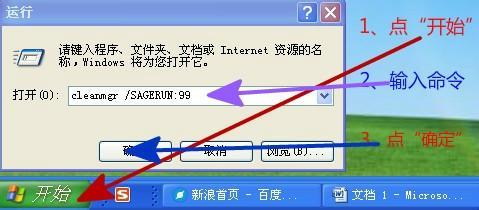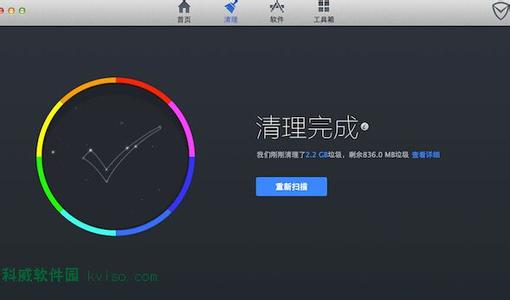经常有朋友,同学打电话过来说自己的c盘空间不断变少,寻求解决办法。
那到底是什么文件大量占据了C盘空间呢?
电脑在使用过程中会留下一些痕迹,也就是所说的垃圾文件,比如:看网络电影的时候,产生的垃圾是非常多的,还有浏览网页的时候,产生的临时文件,开启自动更新之后,系统会从网站下载一些更新,导致空间不断的变小。
下面介绍几种我常用的减少电脑垃圾和清除电脑垃圾的方法。
1、关闭“WINDOWS UPDATE”可以减少垃圾文件的产生。
打开路径为:“控制面板”→“系统与安全”→“windows update”→启动或禁用自动更新→从不检查更新→确定。当“windows update”被关闭后,系统不能自动更新。
2、运行“360安全卫士”可以抑制垃圾文件的产生。
方法:先安装“360安全卫士”,你可以在“百度”中输入“360安全卫士”,搜索下载该软件,安装后启动360安全卫士,点击立即体检,360会自动体检系统中的垃圾文件,并进行清理。
3、运行“磁盘清理”可以清除部分垃圾文件。
点击控制面板所有控制面板项性能信息和工具打开磁盘清理确定,即可清除一部分垃圾文件。
如何进行电脑垃圾清理_清理电脑垃圾
4、直接进入“Documents and Settings”中手动清除。
对电脑非常熟悉的朋友可以直接进入C盘中的“Documents and Settings”文件夹,寻找垃圾文件手动删除。对电脑不太熟悉的朋友请慎用此法,不然你有可能删除有用的系统文件而使电脑的部分程序不能正常运行!
5、自己编写垃圾文件清除程序可以一劳永逸。
最简捷有效的方法是自己编写一个垃圾清除程序,它可以时刻让你的电脑C盘“瘦身”,你甚至可以将该程序放在自己的E-mail或QQ里,随时随地保护你的私人信息。
编写方法是:新建文本文档文件,再耐心细致地在“文本文档”中输入下面的内容(除汉字外,其它字符需要在英文状态下输入:
@echo off
echo 正在清除系统垃圾文件,请稍等......
del /f /s /q %systemdrive%*.tmp
del /f /s /q %systemdrive%*._mp
del /f /s /q %systemdrive%*.log
del /f /s /q %systemdrive%*.gid
del /f /s /q %systemdrive%*.chk
del /f /s /q %systemdrive%*.old
del /f /s /q %systemdrive%recycled*.*
del /f /s /q %windir%*.bak
del /f /s /q %windir%prefetch*.*
rd /s /q %windir%temp & md %windir%temp
del /f /q %userprofile%cookies*.*
del /f /q %userprofile%recent*.*
del /f /s /q "%userprofile%Local SettingsTemporary Internet Files*.*"
del /f /s /q "%userprofile%Local SettingsTemp*.*"
del /f /s /q "%userprofile%recent*.*"
echo 清除系统SSZ完成!

echo. & pause
然后另存为“清除系统SSZ.bat”,以后只要双击“清除系统SSZ”,几秒钟就会将电脑运行中产生的垃圾清理干净,该程序不会删除有用的系统文件!
如果你对电脑比较熟悉,可以选择合适的方法进行清理,会让您的电脑变得非常快速!
 爱华网
爱华网